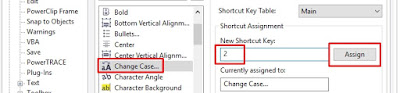Cara cepat Membuat Shorcut pada CorelDraw,
Untuk pengguna setia CorelDRAW yang malas untuk klik sana klik sini, sehingga membutuhkan waktu yang cukup lama, sehingga bingung untuk mencari solusi-nya. Kali in saya akan mengatasi-nya kita bisa membuat Shorcut keyboard sehingga jika kita akan menggunakan tools tertentu tinggal pencet saja tombol pada keyboard, mudah bukan sehingga bisa lebih menghemat waktu dan tenaga anda. Sebelum kita membuat shorcut kita harus mengetahui makna serta pengertian dari Shorcut.
Pengertian shortcut adalah jalan pintas/cara cepat untuk menjalakan suatu diprogram komputer pada suatu sistem yang terinstal di komputer.
itulah definisi dari shorcut yaitu jalan pintas seperti halnya jika kita naik sepeda motor harus melewati jalan yang halus tetapi jauhnya minta ampun tetapi ada jalan pintas jalanya juga halus. mungkin seperti itu penggambaran dari shorcut. Shorcut sebenarnya di buat untuk mempercepat kerja dari sebuah software atau tools sehingga memudahkan pengguna aplikasi tersebut sehingga tinggal menekan tombol di keyboard dan langsung memanggil tools tersebut untuk berkerja.
Untuk membuat Shorcut kita harus melihat shorcut default dari aplikasi CorelDRAW, jika tidak melihat kita langsung asal buat maka shorcut terdahulu akan hilang digantikan yang kita buat. Jadi kita mencari tombol mana yang belum di buat shorcut apad aplikasi tersebut. Seperti contoh-nya pada CorelDRAW tombol CTRL + S itu untuk menyimpan, tetapi kita akan membuat tools Rectange dengan Shorcut tersebut, maka jika kita menekan tombol CTRL + S maka akan memanggil Tools Rectange. Itu sebagai contoh dari penggambaran-nya.
Mungkin untuk penjelasan mengenai Shorcut cukup, dan mudah-mudahan anda bisa paham, Sekarang tinggal kita proses tentang cara membuat Shorcut pada CorelDRAW.
Untuk cara-nya bisa ikuti tutorial-nya sebagai berikut.
Note :
Untuk pengguna setia CorelDRAW yang malas untuk klik sana klik sini, sehingga membutuhkan waktu yang cukup lama, sehingga bingung untuk mencari solusi-nya. Kali in saya akan mengatasi-nya kita bisa membuat Shorcut keyboard sehingga jika kita akan menggunakan tools tertentu tinggal pencet saja tombol pada keyboard, mudah bukan sehingga bisa lebih menghemat waktu dan tenaga anda. Sebelum kita membuat shorcut kita harus mengetahui makna serta pengertian dari Shorcut.
Pengertian shortcut adalah jalan pintas/cara cepat untuk menjalakan suatu diprogram komputer pada suatu sistem yang terinstal di komputer.
itulah definisi dari shorcut yaitu jalan pintas seperti halnya jika kita naik sepeda motor harus melewati jalan yang halus tetapi jauhnya minta ampun tetapi ada jalan pintas jalanya juga halus. mungkin seperti itu penggambaran dari shorcut. Shorcut sebenarnya di buat untuk mempercepat kerja dari sebuah software atau tools sehingga memudahkan pengguna aplikasi tersebut sehingga tinggal menekan tombol di keyboard dan langsung memanggil tools tersebut untuk berkerja.
Untuk membuat Shorcut kita harus melihat shorcut default dari aplikasi CorelDRAW, jika tidak melihat kita langsung asal buat maka shorcut terdahulu akan hilang digantikan yang kita buat. Jadi kita mencari tombol mana yang belum di buat shorcut apad aplikasi tersebut. Seperti contoh-nya pada CorelDRAW tombol CTRL + S itu untuk menyimpan, tetapi kita akan membuat tools Rectange dengan Shorcut tersebut, maka jika kita menekan tombol CTRL + S maka akan memanggil Tools Rectange. Itu sebagai contoh dari penggambaran-nya.
Mungkin untuk penjelasan mengenai Shorcut cukup, dan mudah-mudahan anda bisa paham, Sekarang tinggal kita proses tentang cara membuat Shorcut pada CorelDRAW.
Untuk cara-nya bisa ikuti tutorial-nya sebagai berikut.
- Cara yang pertama adalah Klik kanan pada Menu BAR.
- Klik kanan pada menu BAR > CUSTOMIZE > MENU BAR > ADD NEW COMMAND,
- Setelah itu akan muncul menu seperti berikut ini.
- Kemudian kita cari Tools yang akan kita buat Shorcut.
- Setelah ketemu klik Tools kemudian isikan shorcut yang akan anda gunakan, seperti contoh saya menggunakan angka 2 kemudian Klik Assign, Setelah itu tinggal kita klik OK.
- Setelah itu kita bisa mencoba-nya tools tersebut.
- kali ini saya coba dengan membuat tulisan kecil semua nanti akan saya rubah dengan huruf kapital.
- Cara-nya klik tulisan lalu saya coba dengan tekan tombol 2 maka akan memanggil Tools yang saya buat dengan Shorcut 2.
- Mungkin sekian untuk Tips ini semoga bisa bermanfaat, terimakasih.
Note :
Tinggalkan Komentar Jika kurang paham atau kurang jelas ! terimakasih semoga bermanfaat : >